Om du har utfört en hård återställning på din Samsung Galaxy S7/S8/S9/s22 kommer du med största sannolikhet att välkomnas av FRP-verifieringsskärmen. Factory Reset Protection (FRP) är en säkerhetsfunktion designad av Google för att hindra obehöriga från att låsa upp en enhet efter en fabriksåterställning. Men det kan också bli en förbannelse, speciellt när du inte kommer ihåg dina Google-kontouppgifter.
Om du också har fastnat vid Google-verifieringsfönstret, kommer följande guide att hjälpa. Idag har vi sammanställt en steg-för-steg procedur att utföra Samsung Galaxy S7 ta bort Google-kontolåset .
- Del 1: Hur man tar bort Samsung Galaxy S7/S8/S9 Google-kontolås [Stöd Android 11]
- Del 2: Finns det ett sätt att kringgå Samsung Galaxy S7/S8/S9 utan dator
Del 1: Hur man tar bort Samsung Galaxy S7/S8/S9 Google-kontolås
För att kringgå Google-kontoverifieringen behöver du en programvara från tredje part. Även om flera verktyg kan hjälpa dig att få jobbet gjort, rekommenderar vi att du använder dem PassFab Android Unlocker . Det är ett dedikerat verktyg som hjälper dig med Samsung Galaxy S7 att ta bort Google-kontolåset utan krångel. Verktyget erbjuder ett lättanvänt gränssnitt som gör det lättare för alla att komma förbi FRP-verifieringssteget och omedelbart låsa upp enheten.
Följ dessa steg för att kringgå FRP-verifiering i Samsung Galaxy S7 med PassFab Android Unlocker.
Steg 1: Först och främst anslut din Galaxy S7 till en dator via USB-kabel. Starta nu PassFab-verktyget på din dator och välj "Ta bort Google Lock (FRP)". Klicka sedan på knappen "Starta Ta bort".

Steg 2: Innan du börjar måste du kontrollera anteckningarna på skärmen och bekräfta. Klicka sedan på "Start". Följande guide är uppdelad efter enhetens OS-version du valde, så välj bara din Samsung-version och fortsätt.
För Android 11

För Android 6/9/10:

För Android 7/8:

Det är allt; Google FRP-lås kommer att tas bort och du kommer att kunna låsa upp din enhet utan att behöva logga in med ditt tidigare Google-konto.

Del 2: Finns det ett sätt att kringgå Samsung Galaxy S7/S8/S9 utan dator
Eftersom att kringgå en enhet är en ganska hektisk process, undrar många människor om de kan utföra Samsung Galaxy S8 FRP-bypass utan en dator. Tja, svaret är NEJ! Om du har fastnat vid FRP-verifieringsfönstret behöver du en dator och ett FRP-bypass-verktyg som PassFab för att ta bort FRP-låset.
Du kan dock skydda dig från besväret med att kringgå FRP-verifieringen genom att inaktivera funktionen. För att göra det, allt du behöver göra är att ta bort Google-kontot innan du utför den hårda återställningen.
Följ dessa instruktioner för att ta bort Google-kontot från din enhet så att du inte behöver möta FRP-fönstret efter återställningen.
Steg 1: Starta "Inställningar" på din Samsung Galaxy S7.
Steg 2: Rulla ned och tryck på "Konton och säkerhetskopiering".
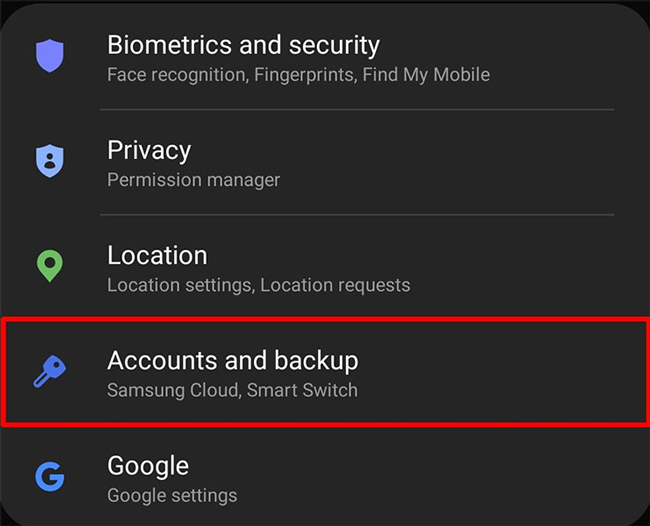
Steg 3: Du uppmanas att öppna ett nytt fönster. Klicka här på knappen "Konton".
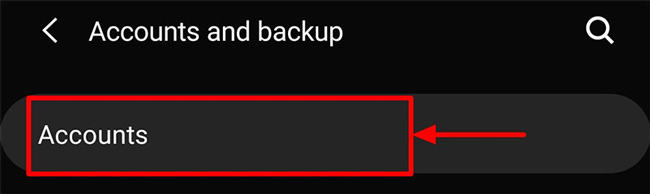
Steg 4: Välj det Google-konto som du vill ta bort och välj "Ta bort konto".
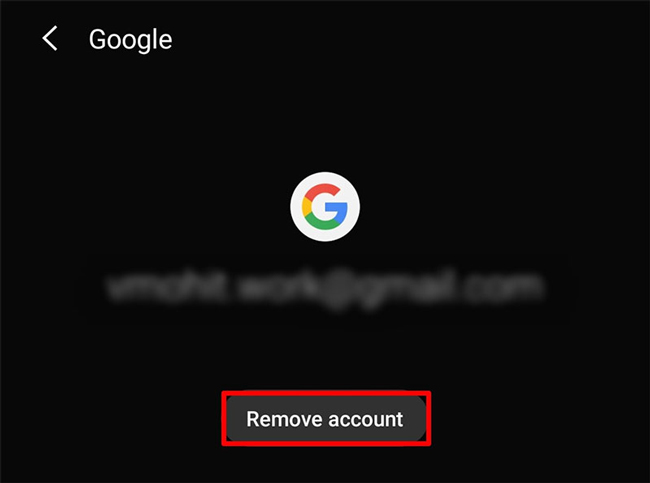
När Google-kontot har tagits bort från din enhet kommer FRP-funktionen att inaktiveras automatiskt. Detta är ett av de bästa sätten att skydda dig från Google-kontoverifiering. Om du inte kommer ihåg användarnamnet och lösenordet till ditt Google-konto, se till att inaktivera FRP-funktionen innan du utför en hård återställning.
Slutsats
Trots att det är en extremt användbar funktion för skydd kan Google FRP också bli orsaken till huvudvärk. Om du har glömt Google-kontouppgifterna och har fastnat vid Google-kontoverifieringsfönstret, se till att använda PassFab för att utföra Samsung Galaxy S7 FRP bypass . Och för att vara på den säkra sidan, ta alltid bort ditt Google-konto innan du utför en hård återställning på din Galaxy S7 eller någon annan Android-smarttelefon.